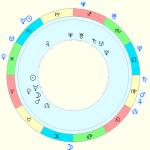Η Clickteam παράγει απλά και φιλικά προϊόντα για προγραμματιστές: για παράδειγμα, Clickteam Fusion, The Games Factory, Multimedia Fusion. Στην ίδια σειρά βρίσκεται το πρόγραμμα Install Creator. Το κύριο πλεονέκτημα του προϊόντος είναι η γρήγορη δημιουργία μιας διανομής χρησιμοποιώντας μάγος βήμα προς βήμα.
Οι ενότητες ρυθμίσεων είναι διατεταγμένες σε μια τόσο αυστηρή σειρά με τη μορφή καρτελών. Αρχικά, τα δεδομένα (Αρχεία), το περιεχόμενο κειμένου των παραθύρων (Κείμενο του οδηγού), η μορφή παραθύρου (Παράθυρο), πρόσθετες ρυθμίσεις(Επιλογές), ρυθμίσεις απεγκατάστασης (Uninstaller), μέγεθος διανομής (Build). Αφού κάνετε κλικ στο Build, ξεκινά η μεταγλώττιση του προγράμματος εγκατάστασης.
Το πρόγραμμα εγκατάστασης καταλαμβάνει 65 KB, συμπεριλαμβανομένου του προγράμματος απεγκατάστασης είναι 105 KB. Επιπλέον, το Install Creator χρησιμοποιεί έναν από τους δύο αλγόριθμους συμπίεσης (φερμουάρ/διαφοροποιητής), καλύτερη επιλογήκαθορίζεται αυτόματα. Εάν είναι απαραίτητο, τα δεδομένα μπορούν να τοποθετηθούν σε πακέτο χωριστά από το πρόγραμμα εγκατάστασης.
Η λειτουργικότητα του Clickteam Install Creator είναι ενοποιημένη, χωρίς κάποιες σημαντικές επιλογές. Έτσι, η πολυγλωσσία δεν υποστηρίζεται, η ρωσική γλώσσα απουσιάζει εντελώς από τη λίστα των τοπικοποιήσεων. Δεν παρέχεται ενσωμάτωση με λύσεις τρίτων, επομένως η εργασία με μεγάλα έργα (που συνεπάγεται πολλές συνδέσεις στο σύστημα) θα είναι άβολη. Το πρόγραμμα δεν σας επιτρέπει να δημιουργείτε ενημερώσεις ή ενημερώσεις κώδικα. Ωστόσο, στην τελευταία περίπτωση, μπορείτε να χρησιμοποιήσετε την ανάπτυξη Clickteam.
Η μη εγγεγραμμένη έκδοση του Install Creator περιέχει διαφημίσεις. Η επαγγελματική έκδοση, εκτός από την κατάργηση αυτού του ορίου, σας επιτρέπει να συμπεριλάβετε πολλές εκδόσεις στη διανομή και να ορίσετε ένα όριο άδειας χρήσης για τον χρήστη εγκατάστασης.
Περίληψη. Οι δυνατότητες του Install Creator θα είναι περιζήτητες όταν εργάζεστε με απλά έργα. Τα προγράμματα εγκατάστασης που προκύπτουν περιέχουν ένα βασικό σύνολο επιλογών χρήστη, μεταξύ των οποίων δεν υπάρχει επιλογή γλωσσών ή προφίλ εγκατάστασης. Σίγουρα, αυτή είναι η απλούστερη λύση μεταξύ όλων των συγκροτημάτων εγκατάστασης που αναφέρονται στην ανασκόπηση.
Πραγματικός εγκαταστάτης

Το Actual Installer είναι ένα πρόγραμμα για τη δημιουργία αρκετά περίπλοκων προγραμμάτων εγκατάστασης των Windows χωρίς τη χρήση σεναρίων. Το βασικό σύνολο χαρακτηριστικών περιλαμβάνει πολυγλωσσία, αποτελεσματική συμπίεση, λεπτομερή προσαρμογή διεπαφής, γραμμή εντολών και άλλες λειτουργίες που αναφέρονται παρακάτω.
Δεν υπάρχει οδηγός βήμα προς βήμα, αλλά είναι διαθέσιμο ένα παράθυρο επιλογών για ένα νέο έργο. Αφού προσδιορίσετε τις βασικές πληροφορίες προϊόντος, μπορείτε να μεταβείτε στο κύριο παράθυρο του προγράμματος. Οι επιλογές βρίσκονται σε 5 ενότητες - "Γενικά", "Εγκατάσταση", "Διάλογοι", "Σύστημα" και "Μητρώο".
Η ενότητα Γενικά παρέχει πληροφορίες σχετικά με το έργο και διαμορφώνει την εμφάνιση του οδηγού εγκατάστασης. Κατά τη διάρκεια της διαδικασίας, το πρόγραμμα εγκατάστασης μπορεί να ελέγξει απαιτήσεις συστήματος(όπως έκδοση λειτουργικού συστήματος, δικαιώματα χρήστη) και εξαρτήσεις (Microsoft .NET Framework, Internet Explorer, Adobe Reader, Java, SQL Server και άλλα). Εάν λείπουν τα καθορισμένα στοιχεία, το πρόγραμμα εγκατάστασης θα απαιτήσει από τον χρήστη να τα κατεβάσει και να τα εγκαταστήσει.
Στην εγκατάσταση - η θέση των αρχείων και των φακέλων, η θέση του εκτελέσιμου αρχείου, οι ρυθμίσεις για τις διαδικασίες εγκατάστασης, ενημέρωσης και απεγκατάστασης. Και οι δύο διαδικασίες μπορούν να πραγματοποιηθούν αθόρυβα χωρίς να απαιτείται η παρέμβαση του χρήστη. Εκτός από το πρόγραμμα εγκατάστασης, μπορεί να χρησιμοποιηθεί (Actual Updater).
Οι διάλογοι («Διάλογοι») παρέχουν πρόσβαση στη «γέμιση» των ενοτήτων, συμπεριλαμβανομένου του κειμένου της άδειας χρήσης, του αρχείου readme, συμπεριλαμβανομένης της μορφής RTF. Εδώ είναι η επιλογή των γλωσσών τοπικής προσαρμογής, με τα ρωσικά στη λίστα. Τα περιττά τμήματα του προγράμματος εγκατάστασης μπορούν εύκολα να απενεργοποιηθούν.
Σύστημα ("Σύστημα") - ρύθμιση αλλαγών συστήματος που έγιναν κατά την εγκατάσταση: συντομεύσεις, κλειδιά μητρώου, μεταβλητές και εντολές χρήστη.
Εγγραφή ("Εγγραφή") - ρύθμιση συσχετίσεων αρχείων, μεταβλητών περιβάλλοντος, βιβλιοθηκών.
Αφού ορίσετε τις απαραίτητες επιλογές, απλώς κάντε κλικ στο κουμπί Build Project - το πρόγραμμα εγκατάστασης είναι έτοιμο για εκκίνηση. Εάν χάθηκε μια σημαντική επιλογή κατά τη δημιουργία του προγράμματος εγκατάστασης, το Actual Installer θα σας ενημερώσει σχετικά κατά τη μεταγλώττιση και θα υποδείξει ένα σφάλμα.
Περίληψη. Το Actual Installer περιλαμβάνει σχεδόν τα πάντα τυπικές παραμέτρουςκαι επιλογές έργου. Αυτή είναι μια "ενδιάμεση" επιλογή μεταξύ πολύ απλών (όπως το Clickteam Install Creator) και πιο βαρέων λύσεων, που θα συζητηθούν επίσης.
CreateInstall

CreateInstall - μια εργαλειοθήκη για τη δημιουργία προγραμμάτων εγκατάστασης. Βασίζεται σε δύο χαρακτηριστικά - έλεγχο της διαδικασίας εγκατάστασης και απεριόριστη δυνατότητα επέκτασης. Και οι δύο δυνατότητες υλοποιούνται χάρη στο εργαλείο δέσμης ενεργειών.
Η διεπαφή CreateInstall χωρίζεται σε 3 καρτέλες - «Έργο», «Σενάριο εγκατάστασης» και «Σενάριο απεγκατάστασης». Η πρώτη ενότητα σάς επιτρέπει να ορίσετε γενικές ρυθμίσεις του προγράμματος εγκατάστασης: πληροφορίες προϊόντος, υποστηριζόμενες γλώσσες, διαδρομές, εμφάνιση. Επιπλέον, το πρόγραμμα εγκατάστασης μπορεί να προστατευτεί με ψηφιακή υπογραφή και να οριστεί κωδικός πρόσβασης.
Το "Project" δεν είναι ισοδύναμη αντικατάσταση για τις δύο επόμενες ενότητες, δηλαδή, για να δημιουργήσετε μια διανομή, πρέπει να διαμορφώσετε προσεκτικά τα σενάρια εγκατάστασης και απεγκατάστασης. Οι αντίστοιχες παράμετροι εμφανίζονται ως ομάδες, μπορείτε να τις εμφανίσετε σε μια ενιαία λίστα.
Μια επέκταση στο CreateInstall είναι το βοηθητικό πρόγραμμα Quick CreateInstall. Απλοποιεί σημαντικά τη δημιουργία ενός προγράμματος εγκατάστασης, παρέχοντας μόνο βασικές ρυθμίσεις έργου. Από το Quick CreateInstall, το έργο μπορεί αργότερα να εισαχθεί στο CreateInstall.
Ο κώδικας του έργου δεν προορίζεται για ανεξάρτητη επεξεργασία, μεταφορά σε περιβάλλον IDE ή εξαγωγή. Αν και η γλώσσα Gentee έχει εξαιρετικές δυνατότητες: τουλάχιστον, αυτές είναι μεταβλητές και συναρτήσεις, εκφράσεις υπό όρους και σύνταξη που βασίζονται σε C, C++ και Java.
Υπάρχουν 3 εκδόσεις του προγράμματος - πλήρης, ελαφριά (απλή) και δωρεάν. Έχει δημοσιευτεί μια λίστα με τις διαφορές μεταξύ τους. Ως επί το πλείστον, οι λειτουργίες που λείπουν από την δωρεάν έκδοση του προγράμματος είναι ορατές κατά την πλοήγηση σε ομάδες ρυθμίσεων σεναρίου.
Η διεπαφή και η βοήθεια είναι διαθέσιμα στα ρωσικά.
Περίληψη. Το CreateInstall είναι ένα λειτουργικό και κατανοητό περιβάλλον. Η εργαλειοθήκη CreateInstall δεν είναι τόσο φτωχή και σας επιτρέπει να αρκεστείτε στα δικά σας εργαλεία. Αλλά τα μειονεκτήματα εξακολουθούν να περιλαμβάνουν το κλείσιμο του προγράμματος «από μόνο του», που συνεπάγεται τις λειτουργίες εισαγωγής και εξαγωγής.
Προηγμένο πρόγραμμα εγκατάστασης

Το Advanced Installer βασίζεται στην τεχνολογία Windows Insaller, επιτρέποντάς σας να δημιουργείτε msi-, exe- και άλλους τύπους διανομών. Αυτό διευκολύνεται από μια στοχαστική διεπαφή και εργασία με έργα. Στο Advanced Installer μπορείτε να βρείτε πολλά χαρακτηριστικά που δεν βρίσκονται σε άλλα παρόμοια συγκροτήματα, τα οποία αναλύονται παρακάτω.
Αυτό που είναι αξιοσημείωτο, πρώτα απ 'όλα, είναι η ποικιλία των έργων: αυτό περιλαμβάνει προγράμματα εγκατάστασης, προγράμματα εγκατάστασης Java, ενημερώσεις, πρόσθετα, ενότητες συγχώνευσης και άλλα. Η ενότητα του μενού Installer περιέχει εντολές για εισαγωγή έργων από το Visual Studio, RAD Studio, Real Studio, Visual Basic. Εδώ αποκαλύπτεται η δυνατότητα του Advanced Installer σε αλληλεπίδραση με IDE.
Για κάθε έναν από τους επιλεγμένους τύπους έργου υπάρχει ένα λεπτομερής κύριοςρυθμίσεις. Υπάρχουν κοινά πρότυπα - Simple, Enterprise, Architect ή Professional. Τα περισσότερα έργα είναι διαθέσιμα μόνο για ορισμένους τύπους δημόσιων αδειών, στη στήλη Απαιτείται άδεια χρήσης.
Όπως αναφέρθηκε ήδη, κατά τη δημιουργία ενός έργου, μπορείτε να χρησιμοποιήσετε έναν οδηγό βήμα προς βήμα, όπου, ειδικότερα, μπορείτε να επιλέξετε τη μέθοδο διανομής του πακέτου, τις γλώσσες τοπικής προσαρμογής, να προσαρμόσετε τη διεπαφή χρήστη, να εισαγάγετε το κείμενο της άδειας και άλλα επιλογές. Το Advanced Installer σάς επιτρέπει να επιλέξετε την επιλογή διανομής του προγράμματος - αφήστε τα δεδομένα ασυμπίεστα, χωρίστε τα σε αρχεία CAB, αποθηκεύστε τα στο MSI κ.λπ., προσθέστε ψηφιακή υπογραφή, απαιτήστε εισαγωγή σειριακού αριθμού κ.λπ.
Το κύριο παράθυρο του Advanced Installer (πρόγραμμα επεξεργασίας έργου), σε λειτουργία Απλής εμφάνισης, περιέχει πολλές ενότητες:
- Πληροφορίες προϊόντος - Εισαγάγετε πληροφορίες προϊόντος, επιλογές εγκατάστασης.
- Απαιτήσεις - καθορισμός απαιτήσεων υλικού και συστήματος, εξαρτήσεις λογισμικού. Είναι επίσης δυνατό να δημιουργηθούν προσαρμοσμένες συνθήκες.
- Πόροι - πρόγραμμα επεξεργασίας πόρων (αρχεία και κλειδιά μητρώου).
- Ανάπτυξη - Επιλέξτε τον τύπο διανομής προϊόντος. Αυτό μπορεί να είναι πρόγραμμα εγκατάστασης MSI, EXE ή web. Για το MSI, οι πόροι EXE μπορούν να τοποθετηθούν χωριστά από το πρόγραμμα εγκατάστασης.
- Αλλαγές συστήματος - μεταβλητές περιβάλλοντος.

Κατά την επιλογή πόρων, μπορούν να χρησιμοποιηθούν αρχεία, κλειδιά μητρώου, μεταβλητές περιβάλλοντος, ini διαμόρφωσης, προγράμματα οδήγησης, βάσεις δεδομένων και μεταφράσεις. Με τη βοήθεια λειτουργικών μονάδων συσχέτισης, μπορείτε να προσθέσετε άλλους πόρους, όπως υπηρεσίες, άδειες, συσχετίσεις κ.λπ.
Για να εκτελέσετε πιο σύνθετες εργασίες, μπορείτε να χρησιμοποιήσετε προσαρμοσμένες ενέργειες, EXE, DLL ή σενάρια γραμμένα σε C, C++, VBS ή JS. Παρέχεται ένας βολικός επεξεργαστής για τη δημιουργία σεναρίων.
Ωστόσο, πρέπει να σημειωθεί ότι μόνο ένα μικρό μέρος των ενοτήτων είναι διαθέσιμο σε λειτουργία Simple. Όταν εργάζεστε με το Advanced Installer σε δοκιμαστική λειτουργία, είναι λογικό να μεταβείτε στις ρυθμίσεις και να μεταβείτε σε άλλη λειτουργία για εργασία με το έργο. Μετά από αυτά τα βήματα, νέες υποενότητες του προγράμματος επεξεργασίας γίνονται διαθέσιμες.
Περίληψη. Χάρη στις διάφορες εκδόσεις του προϊόντος (συμπεριλαμβανομένης της δωρεάν), τις δυνατότητες εισαγωγής, πολλά πρότυπα και διαγράμματα και έναν επεξεργαστή έργου, το Advanced Installer θα ενδιαφέρει ένα ευρύ κοινό.
BitRock InstallBuilder

Το InstallBuilder είναι ένα περιβάλλον πολλαπλών πλατφορμών για τη δημιουργία προγραμμάτων εγκατάστασης. Η λίστα των υποστηριζόμενων συστημάτων περιλαμβάνει: Windows ME - Windows 8, Mac OS X, FreeBSD, OpenBSD, Solaris (Intel & Sparc), AIX, HP-UX, IRIX, Linux (Intel x86/x64, Itanium, s390 & PPC). Διατίθενται προγράμματα εγκατάστασης τόσο για επιτραπέζιους υπολογιστές όσο και για λογισμικό δικτύου. Το πρώτο μέρος του οδηγού κάλυπτε ήδη το προϊόν IzPack, αλλά το InstallBuilder χαρακτηρίζεται από υποστήριξη για γλώσσες γραφής, συμπεριλαμβανομένων όχι μόνο της Java, αλλά και των PHP, Perl, Python, Ruby, C/C++ και .NET/Mono.
Η διεπαφή του προγράμματος είναι διαθέσιμη στα ρωσικά. Για να εργαστείτε με το έργο, χρησιμοποιείται ένα πολύ απλό γραφικό κέλυφος. Υπάρχουν οι ακόλουθες ενότητες με ρυθμίσεις:
- Στοιχεία προϊόντος - πληροφορίες για το έργο.
- Αρχεία - Διεπαφή Explorer για προσθήκη αρχείων
- Το Advanced ("Προηγμένες ρυθμίσεις") είναι η πιο ενδιαφέρουσα ενότητα, όπου, ίσως, αποκαλύπτεται η πλήρης ισχύς του BitRock Installer. Για την εργασία με έργα, χρησιμοποιείται η μορφή XML (δείτε επισκόπηση του WiX στο πρώτο μέρος), είναι δυνατή η συνεργασία και η μη αυτόματη ρύθμιση παραμέτρων έργων με υποστήριξη σεναρίων. Οι ενσωματωμένες ενέργειες σάς επιτρέπουν να αυτοματοποιείτε τις διαδικασίες εγκατάστασης και να ενοποιείτε εργασίες, καθιστώντας τις διαθέσιμες με λίγα κλικ. Με αυτόν τον τρόπο μπορείτε να ελέγξετε τις εξαρτήσεις, να προσθέσετε μεταβλητές περιβάλλοντος, να αλλάξετε το μητρώο και το σύστημα αρχείων και πολλά άλλα. Για την επεξεργασία σεναρίων, χρησιμοποιείται ένας ενσωματωμένος, πολύ απλός επεξεργαστής XML.
- Προσαρμογή - προσαρμογή της διεπαφής χρήστη του προγράμματος εγκατάστασης, μεταβλητές περιβάλλοντος, ενέργειες μετά την εγκατάσταση, πλατφόρμες, δικαιώματα και συμπίεση. Η συμπίεση ZIP/LZMA χρησιμοποιείται για συμπίεση. Μπορείτε να δημιουργήσετε ένα αθόρυβο πρόγραμμα εγκατάστασης που εκτελείται σε λειτουργία κειμένου.
- Συσκευασία - Υπάρχει ενσωματωμένο πρόγραμμα εντοπισμού σφαλμάτων για την παρακολούθηση σφαλμάτων. Κατά την κατασκευή, είναι εύκολο να δημιουργήσετε ένα πρόγραμμα εγκατάστασης πολλαπλών πλατφορμών. Στην έξοδο, χρησιμοποιεί το "εγγενές" περιβάλλον λειτουργικού συστήματος (αυτό ισχύει για γραφικά συστήματα Windows, KDE και Gnome).
Περίληψη. Το BitRock InstallBuilder συνιστάται κυρίως για τη δημιουργία προϊόντων πολλαπλών πλατφορμών. Το σενάριο, με βάση τις προδιαγραφές XML, είναι εύκολο στη χρήση, το έργο είναι εύκολο να εισαχθεί και να εξαχθεί για επεξεργασία σε εξωτερικό περιβάλλον. Έτσι, με βάση αυτό το σενάριο XML, μπορείτε να δημιουργήσετε γρήγορα προγράμματα εγκατάστασης για όλες τις απαιτούμενες πλατφόρμες.
InstallMate

Το InstallMate είναι μια εργαλειοθήκη για τη δημιουργία διανομών με βάση το Windows Installer. Βασικά χαρακτηριστικά: διαισθητικό γραφικό περιβάλλον, μεγάλη ποικιλία στοιχείων εγκατάστασης, έλεγχος εξάρτησης, λεπτομερής διαμόρφωση εμφάνισηπρόγραμμα εγκατάστασης, υποστήριξη στοιχείων, τοπικές ρυθμίσεις και επεκτάσεις. Οι διανομές που δημιουργούνται με το InstallMate είναι συμπαγείς και γρήγορες.
Ο Οδηγός δημιουργίας νέου έργου σάς επιτρέπει να επιλέξετε ένα υπάρχον πρότυπο και να καθορίσετε αρχικές παραμέτρους - γλώσσες τοπικής προσαρμογής (μία ή περισσότερες), όνομα προϊόντος.
Μπορείτε να εισαγάγετε το έργο που δημιουργήθηκε ή να χρησιμοποιήσετε το πρόγραμμα επεξεργασίας InstallMate. Παρεμπιπτόντως, οι δυνατότητες εισαγωγής δεν ήταν εντυπωσιακές: υποστηρίζονται τα προϊόντα Tarma και τα έργα της Visual Basic.
Το κύριο παράθυρο του προγράμματος περιέχει ενότητες με παραμέτρους, χωρισμένες, υπό όρους, σε τρεις ενότητες:
- Γενικές ρυθμίσεις: λεπτομερείς πληροφορίες σχετικά με το έργο, εξαρτήσεις λογισμικού, απαιτήσεις συστήματος, στοιχεία και επιλογές εγκατάστασης. Στην πλαϊνή γραμμή του πακέτου, μπορείτε επίσης να καθορίσετε τον τύπο του προγράμματος εγκατάστασης, τη συμπίεση, τη σύνδεση λήψης (στην περίπτωση προγράμματος εγκατάστασης web) και τον κωδικό πρόσβασης εγκατάστασης. Μπορείτε να προσθέσετε πολλά πακέτα σε ένα πρόγραμμα εγκατάστασης.
- Στοιχεία: συμπερίληψη στοιχείων και συνδέσεων στη διανομή: πρόκειται για αρχεία και φακέλους, κλειδιά μητρώου, ini-config, μεταβλητές περιβάλλοντος, συσχετίσεις αρχείων, κλάσεις COM, υπηρεσίες.
- Επιλογές προγράμματος εγκατάστασης: χρησιμοποιώντας το πρόγραμμα επεξεργασίας μπορείτε να επεξεργαστείτε το κείμενο των παραθύρων. Παρέχονται ευέλικτες επιλογές τοπικής προσαρμογής, το InstallMate υποστηρίζει 19 γλώσσες από προεπιλογή. Μπορείτε να δημιουργήσετε μία διανομή με πολλές τοπικές ρυθμίσεις ή πολλά έργα με την ίδια γλώσσα. Στην ίδια ενότητα, είναι διαθέσιμες προσαρμοσμένες ενέργειες, καθώς και μεταβλητές - συμπεριλαμβανομένων 250. Μπορείτε να επεκτείνετε τη λειτουργικότητα του πακέτου χρησιμοποιώντας επεκτάσεις και αρχεία DLL.
Όπως σημειώθηκε, μπορείτε να χρησιμοποιήσετε πρότυπα κατά τη δημιουργία ενός προγράμματος εγκατάστασης. Εκτός από τα πρότυπα έργων, είναι δυνατή η δημιουργία πακέτων που βασίζονται σε στοιχεία ορίζοντας ομάδες στοιχείων. Άλλες επιλογές που αξίζει να σημειωθούν περιλαμβάνουν κρυφή και αθόρυβη εγκατάσταση και απεγκατάσταση, δύο τύπους συμπίεσης (Deflate ή LZMA).
Παρουσιάζεται μια πλήρης λίστα λειτουργιών.
Περίληψη. Ένα επαγγελματικό περιβάλλον για τη δημιουργία προγραμμάτων εγκατάστασης με μια πραγματικά φιλική προς το χρήστη διεπαφή και γρήγορα προσβάσιμα εργαλεία: μπορείτε να μεταβείτε γρήγορα από μια γλώσσα τοπικής προσαρμογής σε μια άλλη κατά τη δημιουργία μιας διανομής και να δοκιμάσετε το έργο. Υπάρχει έλλειψη λειτουργικού οδηγού ρύθμισης βήμα προς βήμα και δυνατοτήτων εισαγωγής. Δύναμη- παρουσία όλων των τυπικών συναρτήσεων, εργασία με μεταβλητές και ενέργειες.
Κατηγορία ~ Προγραμματισμός – ΔιαχειριστήςΔικό πρόγραμμα εγκατάστασης
Η ανάπτυξη του δικού σας λογισμικού είναι ένα πράγμα, αλλά η εγκατάστασή του είναι άλλο. Αφού δημιουργήσετε το προϊόν σας, πρέπει να σκεφτείτε πώς θα παραδοθεί στον τελικό χρήστη. Αν είναι μόνο ένα εκτελέσιμο, μπορείτε απλά αρχείοκαι δημοσιεύστε το, είναι απλό. Αλλά όταν το προϊόν σας αποτελείται από πολλά αρχεία όπως, για παράδειγμα, dll, τα οποία πρέπει να καταχωρηθούν, χρειάζεστε ήδη ένα πρόγραμμα εγκατάστασης. Ακόμα κι αν χρειάζεται απλώς να δημιουργήσετε μερικές συντομεύσεις στους υπολογιστές των χρηστών, το πρόγραμμα εγκατάστασης θα είναι ήδη βολικό, εκτός εάν, φυσικά, θέλετε οι χρήστες σας να κάνουν τα πάντα χειροκίνητα.
Η ακριβή και εμπορική ναυαρχίδα InstallShield είναι γνωστή σε όλους και έχετε χρησιμοποιήσει επανειλημμένα προγράμματα εγκατάστασης που δημιουργούνται από αυτό το προϊόν. Δεν είναι όμως το μόνο προπύργιο για τη δημιουργία εγκαταστατών. Υπάρχουν επίσης αρκετά ικανά δωρεάν προϊόντα που μπορούν να σας προσφέρουν όλες τις απαραίτητες δυνατότητες. Έχω επιλέξει μερικά από τα καλύτερα. Καλύπτουν διαφορετικές προσεγγίσειςστη δημιουργία ενός προγράμματος εγκατάστασης: από γρήγορα και εύκολα προσαρμόσιμο (5-10 λεπτά και τελειώσατε) έως ισχυρό και υποστηρίζοντας έναν τεράστιο αριθμό ρυθμίσεων.
Ανασκόπηση δωρεάν προγραμμάτων για τη δημιουργία προγραμμάτων εγκατάστασης
Το πρόγραμμα για τη δημιουργία του προγράμματος εγκατάστασης Inno Setup είναι ένα πλήρες εργαλείο
Αφού κοίταξα πολλά άλλα δωρεάν προϊόντα σε αυτήν την κατηγορία, αποφάσισα να καταλήξω σε αυτό ως το πιο ελκυστικό. Αυτό το εργαλείο δεν είναι για χρήστες που αναζητούν ένα απλό πρόγραμμα επεξεργασίας γραφικών και γρήγορα αποτελέσματα. Αυτή η λύση είναι πιο κατάλληλη για εκείνους τους προγραμματιστές που θέλουν τον πλήρη έλεγχο της δημιουργίας του προγράμματος εγκατάστασης και αισθάνονται άνετα να εργάζονται με αρχεία διαμόρφωσης κειμένου. Το Inno Setup κυκλοφόρησε το 1997 και έχει εξελιχθεί πολύ από τότε. Αυτό το εργαλείο σίγουρα ξεπερνά πολλούς εμπορικούς ανταγωνιστές σε αυτόν τον τομέα με την πληθώρα των χαρακτηριστικών του και τη λειτουργική του σταθερότητα.
Το Inno Setup GUI είναι ένας επεξεργαστής/μεταγλωττιστής για το αρχείο διαμόρφωσης που περιέχει τις ρυθμίσεις για τη δημιουργία του προγράμματος εγκατάστασης. Η μορφή αρχείου κειμένου είναι πολύ παρόμοια με τη μορφή αρχείου INI, επιτρέποντάς της να είναι λιγότερο δύσκολη η εργασία με ένα αρχείο μορφής XML όπως το . Το αρχείο Βοήθειας είναι καλά δομημένο, καθιστώντας εύκολο να μάθετε για τις διαθέσιμες επιλογές. Το πρόγραμμα επεξεργασίας υποστηρίζει έναν συνδυασμό χρωμάτων κώδικα, που καθιστά πιο βολική την εργασία. Δεν θα απαριθμήσω όλες τις δυνατότητες αυτού του επαγγελματικού εργαλείου εγκατάστασης, αλλά δεν έχω βρει κάτι άλλο που να μην μπορεί να πραγματοποιήσει το Inno Setup. Αρχεία προέλευσης, αρχεία προορισμού, συντομεύσεις, παράθυρα διαλόγου, αποδοχή άδειας χρήσης, διαγραφή, προσαρμοσμένες φόρμες και πολλά άλλα. Το έχω χρησιμοποιήσει για πολλά έργα τα τελευταία χρόνιαμε μεγάλη επιτυχία (όχι έξοδα). Εάν είστε λάτρης του GUI, μπορείτε να βρείτε πολλά πρόσθετα τρίτων για αυτό το εξαιρετικό εργαλείο στην αρχική σελίδα του InnoSetup.
Το πρόγραμμα για τη δημιουργία ενός προγράμματος εγκατάστασης NSIS είναι βολικό και ισχυρό
 - Εάν δεν χρειάζεστε πραγματικά ένα πρόγραμμα επεξεργασίας σεναρίων και θέλετε κάτι με πιο προηγμένο περιβάλλον χρήστη, τότε το εργαλείο της NullSoft για τη δημιουργία προγραμμάτων εγκατάστασης είναι αυτό που χρειάζεστε. Αυτό είναι το πιο ικανό προϊόν, αν και δεν διαθέτει πλήρη διεπαφή χρήστη (χωρίς να υπολογίζεται το παράθυρο του μεταγλωττιστή).
- Εάν δεν χρειάζεστε πραγματικά ένα πρόγραμμα επεξεργασίας σεναρίων και θέλετε κάτι με πιο προηγμένο περιβάλλον χρήστη, τότε το εργαλείο της NullSoft για τη δημιουργία προγραμμάτων εγκατάστασης είναι αυτό που χρειάζεστε. Αυτό είναι το πιο ικανό προϊόν, αν και δεν διαθέτει πλήρη διεπαφή χρήστη (χωρίς να υπολογίζεται το παράθυρο του μεταγλωττιστή).
Όπως ακριβώς δημιουργείς Κώδικας HTMLγια μια ιστοσελίδα σε ένα ξεχωριστό πρόγραμμα και, στη συνέχεια, εμφανίστε αυτήν τη σελίδα στο πρόγραμμα περιήγησης, θα πρέπει να δημιουργήσετε ένα σενάριο NSIS σε οποιοδήποτε πρόγραμμα επεξεργασίας της επιλογής σας και απλώς να το μεταγλωττίσετε με τον μεταγλωττιστή NSIS. Στην αρχική σελίδα του NSIS μπορείτε να βρείτε συνδέσμους προς συντάκτες(PSPad, Notepad) και πρόσθετα IDE (για παράδειγμα, για το Eclipse) με υποστήριξη για σενάρια NSIS με επισήμανση σύνταξης, καθώς και διάφορα άλλα βοηθητικά προγράμματα.
Αυτό το προϊόν σίγουρα απευθύνεται περισσότερο σε επαγγελματίες προγραμματιστές από εκείνους που αναζητούν γρήγορες και εύκολες γραφικές λύσεις για τη δημιουργία προγραμμάτων εγκατάστασης. Προϊόντα σε αυτή η κριτικήΛαμβάνονται υπόψη και οι δύο τύποι αυτών των χρηστών, και αυτό δημιουργεί μικρή δυσκολία στη σύσταση μιας μεμονωμένης λύσης. Αν και το NSIS είναι πιο ικανό από το , επέλεξα το δεύτερο λόγω της ισορροπίας του μεταξύ GUI και λειτουργικότητας (συμπεριλαμβανομένης της οργάνωσης εκπαίδευσης).
Το NSIS απλώς εμφανίζει ένα μικρό παράθυρο με συνδέσμους κειμένου για να ξεκινήσετε να εξερευνάτε τις ατελείωτες δυνατότητές του. Ένα μικρό παράθυρο (πραγματικά πολύ μικρό για να εμφανιστεί όλο το κείμενο, αλλά αρκετά μεγάλο για να μην αλλάξει το μέγεθος) περιέχει συνδέσμους προς τον ίδιο τον μεταγλωττιστή, δείγματα σεναρίων, ηλεκτρονική υποστήριξη, τεκμηρίωση και πρόσθετα.
Τα πρόσθετα αξίζουν πραγματικά τον κόπο, προσφέρουν πολλές προηγμένες δυνατότητες, όπως εφέ fadeout/fadein για προσαρμοσμένους διαλόγους. Το NSIS προτείνει τη δημιουργία μιας πιο σύγχρονης ρύθμισης διεπαφής χρήστη. Μπορείτε να δημιουργήσετε το δικό σας εικονίδια, πανό, φόντα και φτιάξτε τη δική σας συλλογή από αυτά. Η κοινότητα χρηστών είναι αρκετά μεγάλη και πολλοί πόροι και φόρουμ θα σας βοηθήσουν και θα σας υποστηρίξουν με το έργο εγκατάστασης NSIS.
Η δημιουργία ενός αρχείου εγκατάστασης είναι τόσο απλή όσο η μεταφορά και η απόθεση ενός αρχείου σεναρίου στο παράθυρο του μεταγλωττιστή. Το παράθυρο εμφανίζει όλα τα μηνύματα του μεταγλωττιστή, συμπεριλαμβανομένων των αναφορών επιτυχίας ή σφαλμάτων. Τα αρχεία εγκατάστασης που δημιουργούνται είναι μικρά σε σύγκριση με άλλα εργαλεία δημιουργίας προγράμματος εγκατάστασης, επιτρέποντάς σας να διαχειρίζεστε το . Υπάρχουν πολλά περισσότερα που θα μπορούσα να πω για το NSIS, αλλά θα τα αφήσω για την καλά οργανωμένη αρχική τους σελίδα. Αυτό είναι το πιο ικανό εργαλείο που παρουσιάζεται από όλα, αλλά απευθύνεται σε λύσεις επαγγελματιών προγραμματιστών και απαιτεί εργαλεία τρίτων για να λειτουργήσει αποτελεσματικά και αποδοτικά.
Ένα πρόγραμμα για τη δημιουργία ενός προγράμματος εγκατάστασης, το Ghost Installer, παρόμοιο με το InnoSetup
 είναι ανάλογο. Εάν θέλετε πλήρη έλεγχο στη δημιουργία προγράμματος εγκατάστασης και δεν φοβάστε να εργαστείτε με αρχεία διαμόρφωσης XML, τότε το Ghost Installer μπορεί να είναι μια καλή επιλογή για εσάς. Ενώ η εμπορική έκδοση του εργαλείου συνοδεύεται από GUI (Ghost Installer Studio), η δωρεάν έκδοση προσφέρει απλώς ένα λεγόμενο gEditor για την επεξεργασία αρχείων διαμόρφωσης XML.
είναι ανάλογο. Εάν θέλετε πλήρη έλεγχο στη δημιουργία προγράμματος εγκατάστασης και δεν φοβάστε να εργαστείτε με αρχεία διαμόρφωσης XML, τότε το Ghost Installer μπορεί να είναι μια καλή επιλογή για εσάς. Ενώ η εμπορική έκδοση του εργαλείου συνοδεύεται από GUI (Ghost Installer Studio), η δωρεάν έκδοση προσφέρει απλώς ένα λεγόμενο gEditor για την επεξεργασία αρχείων διαμόρφωσης XML.
Αυτό το προϊόν χρειάζεται χρόνο για να το αξιοποιήσετε, αλλά μόλις το καταφέρετε και μάθετε όλες τις ρυθμίσεις, θα μπορείτε να χρησιμοποιήσετε την πλήρη ισχύ αυτού του εργαλείου. Το αρχείο βοήθειας είναι πολύ καλά οργανωμένο, παραθέτοντας όλες τις λέξεις-κλειδιά και τις ρυθμίσεις που μπορείτε να χρησιμοποιήσετε. Όταν δημιουργείς νέο έργο, ο οδηγός εγκατάστασης θα δημιουργήσει ένα βασικό ή προηγμένο πρότυπο στο οποίο θα προετοιμαστεί η απαραίτητη δομή XML, με το οποίο μπορείτε να ξεκινήσετε αμέσως να εργάζεστε. Για μένα, αυτό το εργαλείο ήταν λίγο πιο δύσκολο στην εκμάθηση από το InnoSetup, αλλά είμαι βέβαιος ότι αυτό το εργαλείο είναι πολύ ισχυρό. Ως αποτέλεσμα, έχουμε ένα πρόγραμμα επεξεργασίας XML, το gEditor, με ένα ενσωματωμένο κουμπί που ξεκινά τη διαδικασία μεταγλώττισης του προγράμματος εγκατάστασης. Εάν αυτό το είδος σχεδίου εργασίας είναι ελκυστικό για εσάς, δοκιμάστε το οπωσδήποτε.
Το Clickteam Install Creator είναι γρήγορο και εύκολο στη χρήση
 , ίσως το πιο γρήγορο και εύχρηστο εργαλείοδημιουργώντας προγράμματα εγκατάστασης από αυτά που έχω εξετάσει. Αυτό το εργαλείο περιέχει βασικά χαρακτηριστικά τυλιγμένα σε ένα αποτελεσματικό GUI. Ο οδηγός θα σας καθοδηγήσει γρήγορα στα βασικά βήματα. Το πρώτο μου έργο έγινε σε λίγα λεπτά και όλα λειτούργησαν σαν γούρι!
, ίσως το πιο γρήγορο και εύχρηστο εργαλείοδημιουργώντας προγράμματα εγκατάστασης από αυτά που έχω εξετάσει. Αυτό το εργαλείο περιέχει βασικά χαρακτηριστικά τυλιγμένα σε ένα αποτελεσματικό GUI. Ο οδηγός θα σας καθοδηγήσει γρήγορα στα βασικά βήματα. Το πρώτο μου έργο έγινε σε λίγα λεπτά και όλα λειτούργησαν σαν γούρι!
Κάθε στάδιο παρουσιάζεται σε ξεχωριστή καρτέλα, οπότε με την ολοκλήρωση του οδηγού θα έχετε πάντα την ευκαιρία να αλλάξετε νωρίτερα καθορισμένες ρυθμίσεις. Εάν πρέπει να εγκαταστήσετε πολλά εκτελέσιμα αρχεία, τότε πρέπει να προσθέσετε ένα μενού στο Start και να δημιουργήσετε συντομεύσεις στην επιφάνεια εργασίας. Το εργαλείο διευκολύνει την αλλαγή όλου του κειμένου εγκατάστασης, ακόμη και του κειμένου στο πλαίσιο διαλόγου Καλωσορίσματος. Το τελικό πρόγραμμα εγκατάστασης μπορεί να εκτελεστεί τόσο σε λειτουργία πλαισίου διαλόγου όσο και σε λειτουργία πλήρους οθόνης (με τη δυνατότητα να ορίσετε μια κλίση πλήρωσης φόντου, όπως στις παλιές καλές μέρες των Windows).
Μπορείτε να ορίσετε bitmaps και εικονίδια της επιλογής σας. Το Install Creator δεν διαθέτει περισσότερες επαγγελματικές δυνατότητες όπως π.χ προσθήκη εγγραφών στο μητρώο, διαφορετικά πακέτα εγκατάστασης ή γλώσσες. Αλλά δεν ήταν αυτός ο σκοπός αυτού του εργαλείου και είναι καλό για απλές εργασίες. Αυτή είναι μια εξαιρετική επιλογή για μια γρήγορη λύση για τη διανομή του προγράμματός σας, χωρίς να χρειάζεται να κατανοήσετε πολλές από τις περιπλοκές της δημιουργίας προγραμμάτων εγκατάστασης. Η δωρεάν έκδοση είναι πλήρως λειτουργική, ωστόσο, στο τέλος κάθε εγκατάστασης εμφανίζεται ένα παράθυρο με μια διαφήμιση και έναν σύνδεσμο προς την ιστοσελίδα των προγραμματιστών.
Το CreateInstall είναι ένα ανάλογο του προγράμματος για τη δημιουργία του προγράμματος εγκατάστασης Clickteam
 Αυτή είναι μια απόλαυση για όσους δεν θέλουν να ξοδέψουν πολύ χρόνο στη διαδικασία δημιουργίας προγραμμάτων εγκατάστασης και επεξεργασίας πολλών κειμένων. Το εργαλείο είναι πολύ παρόμοιο με το , παρουσιάζει επίσης μια απλή και αποτελεσματική διεπαφή όπου μπορείτε να βρείτε και να ρυθμίσετε γρήγορα τα πάντα σημαντικά χαρακτηριστικάτο έργο σας. Μπορείτε να επιλέξετε προσαρμοσμένα bitmaps και εικονίδια για το παράθυρο διαλόγου εγκατάστασης και να καθορίσετε μια κλίση πλήρωσης φόντου για λειτουργία πλήρους οθόνης. Μπορείτε να διαμορφώσετε έξι παράθυρα διαλόγου εγκατάστασης και ένα παράθυρο διαλόγου ολοκλήρωσης εγκατάστασης.
Αυτή είναι μια απόλαυση για όσους δεν θέλουν να ξοδέψουν πολύ χρόνο στη διαδικασία δημιουργίας προγραμμάτων εγκατάστασης και επεξεργασίας πολλών κειμένων. Το εργαλείο είναι πολύ παρόμοιο με το , παρουσιάζει επίσης μια απλή και αποτελεσματική διεπαφή όπου μπορείτε να βρείτε και να ρυθμίσετε γρήγορα τα πάντα σημαντικά χαρακτηριστικάτο έργο σας. Μπορείτε να επιλέξετε προσαρμοσμένα bitmaps και εικονίδια για το παράθυρο διαλόγου εγκατάστασης και να καθορίσετε μια κλίση πλήρωσης φόντου για λειτουργία πλήρους οθόνης. Μπορείτε να διαμορφώσετε έξι παράθυρα διαλόγου εγκατάστασης και ένα παράθυρο διαλόγου ολοκλήρωσης εγκατάστασης.
Η εργασία με αρχεία και μενού περιβάλλοντος είναι αρκετά εύκολη, κάτι που αποτελεί πλεονέκτημα σε σχέση με το Install Creator. Σας δίνεται επίσης η ευκαιρία να ορίσετε καταχωρήσεις στο μητρώο και να καταχωρήσετε αρχεία DLL / OCX / TBL. Το εργαλείο έχει μερικά πρόσθετα χαρακτηριστικά, που κάνουν αρκετά καλή εντύπωση. Με αυτά μπορείτε να αλλάξετε ορισμένες δυνατότητες, όπως: επιλογή γλώσσας, επιλογή διαδρομής εγκατάστασης. Ωστόσο, είχα αρκετές ερωτήσεις σχετικά με τη λειτουργία του εργαλείου, δηλαδή για την αλλαγή γραμματοσειρέςδιαλόγους. Για ορισμένες γραμματοσειρές, όπως η Tahoma, η οθόνη θα είναι απλώς ένα κενό παράθυρο. Γιατί συμβαίνει αυτό; Η δωρεάν έκδοση είναι πλήρως λειτουργική, αλλά εμφανίζει μια γραμμή "CreateInstall Free" στην κάτω αριστερή γωνία κάθε παραθύρου εγκατάστασης. Μπορείτε να αγοράσετε αυτό το εργαλείο και να αλλάξετε το περιεχόμενο αυτής της γραμμής σύμφωνα με τις προτιμήσεις σας.
Πρόγραμμα Advanced Installer για γρήγορη δημιουργία προγράμματος εγκατάστασης
 είναι μια καλή επιλογή εάν πρέπει να δημιουργήσετε γρήγορα ένα πακέτο εγκατάστασης MSI. Η Caphyon προσφέρει δωρεάν έκδοσητο δικό της εργαλείο, ενσωματωμένο σε ένα εμπορικό προϊόν, για τη δημιουργία εγκαταστατών. Μπορείτε να κατεβάσετε και να εγκαταστήσετε την πλήρη έκδοση του προϊόντος δωρεάν, αλλά μόνο οι "Βασικές" επιλογές λειτουργούν χωρίς εγγραφή. Αλλά αυτό είναι αρκετά αρκετό για γρήγορο και εύκολη δημιουργίαΠακέτο εγκατάστασης MSI.
είναι μια καλή επιλογή εάν πρέπει να δημιουργήσετε γρήγορα ένα πακέτο εγκατάστασης MSI. Η Caphyon προσφέρει δωρεάν έκδοσητο δικό της εργαλείο, ενσωματωμένο σε ένα εμπορικό προϊόν, για τη δημιουργία εγκαταστατών. Μπορείτε να κατεβάσετε και να εγκαταστήσετε την πλήρη έκδοση του προϊόντος δωρεάν, αλλά μόνο οι "Βασικές" επιλογές λειτουργούν χωρίς εγγραφή. Αλλά αυτό είναι αρκετά αρκετό για γρήγορο και εύκολη δημιουργίαΠακέτο εγκατάστασης MSI.
Διαθέτει μια αρκετά φιλική προς το χρήστη διεπαφή που σας επιτρέπει να ορίσετε όλες τις βασικές διαμορφώσεις στο συντομότερο δυνατό χρόνο. Υπάρχουν αρκετές επιλογές εγκατάστασης που σας επιτρέπουν να παίζετε με το εργαλείο αρκετά εύκολα, όπως φάκελος προορισμού, συντομεύσεις, επανεκκίνηση συστήματος, συνθήκες εκκίνησης, ρυθμίσεις μητρώου και πολλά άλλα. Η μόνη μου απογοήτευση είναι ότι δεν είναι δυνατός ο ορισμός διαφορετικών τύπων εγκατάστασης όπως "Πλήρης εγκατάσταση" και "Ελάχιστη εγκατάσταση". Το «Όλα ή τίποτα» δεν είναι η φιλοσοφία των σημερινών προγραμμάτων εγκατάστασης. Θα προτιμούσα μια επιλογή ρύθμισης τύπου αντί για την επιλογή συνθηκών εκκίνησης. Ωστόσο, με εντυπωσιάζει πολύ η ευκολία χρήσης και ο ελάχιστος χρόνος που απαιτείται για το έργο. Εάν χρειάζεστε ένα αρχείο MSI για μια απλή εγκατάσταση, τότε το Advanced Installer είναι σίγουρα αυτό που χρειάζεστε.
Οδηγός γρήγορης επιλογής (κατεβάστε δωρεάν προγράμματα για να δημιουργήσετε ένα πρόγραμμα εγκατάστασης)
Inno Setup
| πολύ ισχυρό - πολυετής εμπειρία - απλή μορφή αρχείου | ||
NSIS
| ένας μεγάλος αριθμός λειτουργιών - μικρό μέγεθοςπρόγραμμα εγκατάστασης - προσαρμοσμένα παράθυρα διαλόγου - δυνατότητα σύνδεσης πρόσθετων | ||
| χωρίς γραφικό περιβάλλον - δεν είναι εύκολο να το μάθεις - χωρίς πρόγραμμα επεξεργασίας |
Ghost Installer Δωρεάν
| Ισχυρά χαρακτηριστικά - βασισμένα σε XML | ||
| βασίζεται σε αρχεία κειμένου - χωρίς γραφική διεπαφή |
Δημιουργία καλύτερου προγράμματος εγκατάστασης
Η εμπειρία του προγραμματιστή υποδηλώνει ότι ένα αξιόπιστο, επαγγελματικό πρόγραμμα εγκατάστασης λογισμικού είναι εξαιρετικά σημαντικό για το προϊόν σας. Τίποτα δεν δημιουργεί κακή πρώτη εντύπωση για ένα προϊόν από τις εγκαταστάσεις που δεν λειτουργούν ή έχουν παραμετροποιηθεί στραβά. Με άλλα λόγια, εάν θέλετε το λογισμικό σας να προβάλλει μια θετική εικόνα μπροστά στον χρήστη, θα πρέπει να φροντίσετε για μια επαγγελματική και αξιόπιστη, όπως π.χ. Πραγματικός εγκαταστάτης. Αυτό το ισχυρό εργαλείο σάς επιτρέπει να δημιουργείτε πακέτα εγκατάστασης με σύγχρονη διεπαφή, καθώς η διανομή περιλαμβάνει πολύχρωμες εικόνες του Wizard. Χάρη στη διαισθητικά σχεδιασμένη διεπαφή του, το πρόγραμμα είναι κατάλληλο τόσο για αρχάριους προγραμματιστές, επιτρέποντάς τους να δημιουργήσουν απλά πακέτα εγκατάστασης, όσο και για επαγγελματίες προγραμματιστές που μπορούν να δημιουργήσουν πλούσια σε χαρακτηριστικά και ευέλικτα προγράμματα εγκατάστασης.
Για να ξεκινήσετε τη διαδικασία, εκκινήστε το Actual Installer. Η πρώτη σελίδα είναι Γενικός, περιέχει πεδία για την εισαγωγή του ονόματος και της έκδοσης του προϊόντος. Πεδία όνομα εταιρείας, ιστότοπος και διεύθυνση υποστήριξηςδεν απαιτούνται, αλλά σημειώστε ότι αυτά τα δεδομένα θα εμφανίζονται στις λεπτομέρειες του προγράμματος στη λίστα "Πίνακας Ελέγχου - Προγράμματα και δυνατότητες".
Αυτί Απαιτήσειςσας επιτρέπει να επιλέξετε τις εκδόσεις των Windows στις οποίες μπορεί να εκτελεστεί το πρόγραμμά σας. Εάν το πρόγραμμά σας απαιτεί το .NET Framework, επιλέξτε το και επιλέξτε την κατάλληλη έκδοση.
Συνιστάται ιδιαίτερα η επιλογή Απαιτούνται δικαιώματα διαχειριστήενεργοποιήθηκε, διαφορετικά το πρόγραμμα εγκατάστασης δεν θα μπορεί να δημιουργήσει αρχεία και καταχωρήσεις μητρώου στην περιοχή συστήματος των Windows (ο φάκελος "Αρχεία προγράμματος", το κλειδί μητρώου "HKEY_LOCAL_MACHINE\SOFTWARE" και άλλα). Ωστόσο, δεν χρειάζεται να ενεργοποιήσετε αυτήν την επιλογή εάν χρειάζεται απλώς να αντιγράψετε αρχεία σε έναν κατάλογο που δεν είναι ο κατάλογος του συστήματος.
Μεταβείτε στη σελίδα Εγκατάσταση: καλείται η πρώτη καρτέλα Αρχεία και Φάκελοι. Στο χωράφι Κατάλογος πηγώνμπορείτε να καθορίσετε τον κατάλογο που περιέχει τα αρχεία της εφαρμογής σας. Η εφαρμογή θα εγκατασταθεί στον κατάλογο που καθορίζεται στο πεδίο Κατάλογος εγκατάστασης. Η διαδρομή αυτού του καταλόγου θα αποθηκευτεί στη μεταβλητή του προγράμματος εγκατάστασης
Μετά την προσθήκη αρχείων στο έργο, συνιστάται να επιλέξετε το Κύριο εκτελέσιμο αρχείο (EXE) της εφαρμογής σας. Για να το κάνετε αυτό, επιλέξτε το αρχείο στο πεδίο Αρχεία εγκατάστασης, κάντε δεξί κλικ και επιλέξτε Ορισμός ως κύριο εκτελέσιμο. Όταν επιλέγετε αυτό το αρχείο, το Actual Installer θα δημιουργήσει αυτόματα δύο συντομεύσεις για αυτό στην ομάδα προγραμμάτων (μενού Έναρξη\Προγράμματα\Όνομα προγράμματος) και στην επιφάνεια εργασίας. Μπορείτε να προβάλετε ή να αλλάξετε αυτές τις ρυθμίσεις στο Συντομεύσεις.
Επόμενη καρτέλα - Απεγκατάσταση. Εάν θέλετε να προσθέσετε μια δυνατότητα απεγκατάστασης/κατάργησης προγράμματος, απλώς επιλέξτε την επιλογή Συμπεριλάβετε το πρόγραμμα απεγκατάστασης. Επιλογή Ζητήστε να επισκεφτείτε τη σελίδα σχολίων προϊόντοςσας επιτρέπει να ανακατευθύνετε τους χρήστες στη σελίδα σχολίων μετά την απεγκατάσταση του προγράμματος. Επιλέξτε μια επιλογή Αναγκαστική απεγκατάσταση, εάν θέλετε το πρόγραμμα απεγκατάστασης να αφαιρέσει εντελώς τον φάκελο εγκατάστασης (σε περίπτωση που το πρόγραμμά σας δημιουργήσει επιπλέον αρχεία σε αυτόν).
Η τελευταία καρτέλα στη σελίδα εγκατάστασης είναι Εκσυγχρονίζω. Επιλέξτε μια επιλογή Συμπεριλάβετε το εργαλείο Actual Updaterγια να συμπεριλάβετε το πρόγραμμα Actual Updater στο πακέτο εγκατάστασης. Αυτό το βοηθητικό πρόγραμμα σάς επιτρέπει να ελέγχετε για ενημερώσεις. Περισσότερο λεπτομερείς πληροφορίεςΜπορείτε να βρείτε πληροφορίες σχετικά με αυτήν τη δυνατότητα στο αρχείο βοήθειας.
Μεταβείτε στη σελίδα Διάλογοι. Εδώ μπορείτε να επιλέξετε τις σελίδες εγκατάστασης του Οδηγού εγκατάστασης. Στην καρτέλα ΓλώσσεςΠροσφέρονται γλώσσες εγκατάστασης. Για να αλλάξετε το κείμενο σε ένα αρχείο γλώσσας, επιλέξτε το και επιλέξτε Εκδίδωαπό το μενού περιβάλλοντος.
Στην καρτέλα Άδεια χρήσηςΜπορείτε να καθορίσετε τα αρχεία της άδειας χρήσης. Μπορείτε να χρησιμοποιήσετε ένα ξεχωριστό αρχείο για κάθε γλώσσα εγκατάστασης. Εάν θέλετε να χρησιμοποιήσετε το ίδιο αρχείο συμφωνίας άδειας χρήσης για όλες τις γλώσσες, καθορίστε το για την επιλογή (Προεπιλογή).
Στην καρτέλα Πληροφορίες χρήστημπορεί να καθορίσει ποιες πληροφορίες πρέπει να ζητηθούν από τον χρήστη. Υπάρχουν τρεις τυπικές ερωτήσεις διαθέσιμες εδώ: όνομα χρήστη, όνομα εταιρείας και σειριακός αριθμός. Αυτή η καρτέλα περιέχει επίσης ένα προσαρμοσμένο πεδίο - Προσαρμοσμένο πεδίο.
Σελίδα Σύστημαπροσφέρει εγκατάσταση πρόσθετες επιλογές, όπως η τροποποίηση του μητρώου και των αρχείων INI, η ανάγνωση μεταβλητών από το Μητρώο και εδώ μπορείτε να καθορίσετε εντολές που θα εκτελούνται πριν και/ή μετά την εγκατάσταση/απεγκατάσταση.
Σελίδα Μητρώοέχει τρεις καρτέλες. Στην καρτέλα Ενώσεις αρχείωνμπορείτε να καθορίσετε ποιοι τύποι αρχείων πρέπει να καταχωρούνται στο σύστημα. Αυτί Μεταβλητές Περιβάλλοντοςσας επιτρέπει να διαμορφώσετε Μεταβλητές Περιβάλλοντοςλειτουργικό σύστημα Windows. Για να καταχωρήσετε γραμματοσειρές, αρχεία ActiveX DLL, βιβλιοθήκες TLB, προφύλαξη οθόνης και ταπετσαρίες επιφάνειας εργασίας, χρησιμοποιήστε την καρτέλα Άλλοι.
Αφού διαμορφωθούν όλες οι απαραίτητες λειτουργίες, πατήστε το F8(ή στοιχείο μενού Έργο \ Κατασκευή), σε δημιουργήστε ένα καλύτερο πρόγραμμα εγκατάστασηςγια το πρόγραμμά σας!
Είστε καλός στον προγραμματισμό, έχετε αναπτύξει ένα υπέροχο παιχνίδι και θέλετε να το δουν οι παίκτες; Για να το κάνετε αυτό, πρέπει να δημιουργήσετε ένα εύκολο και απλό "εγκαταστάτη" που θα είναι κατανοητό στον χρήστη. Τα βοηθητικά προγράμματα Inno Setup και Smart Install Maker θα σας βοηθήσουν να δημιουργήσετε μια εγκατάσταση παιχνιδιού.
Inno Setup
Ας δούμε πώς να δημιουργήσετε μια εγκατάσταση παιχνιδιού χρησιμοποιώντας το Inno Setup:
- Κατεβάστε το Inno Setup. Παρεμπιπτόντως, το πρόγραμμα είναι δωρεάν.
- Εκκινούμε το βοηθητικό πρόγραμμα, κάνουμε κλικ στο "Αρχείο" → "Νέο", μετά από το οποίο ξεκινά ο "Οδηγός εγκατάστασης".
- Στην επόμενη σελίδα αναφέρουμε το όνομα του παιχνιδιού, τον δημιουργό του, τον ιστότοπο στο Διαδίκτυο (αν υπάρχει) κ.λπ.
- Στη συνέχεια, πρέπει να επιλέξετε το φάκελο όπου θα δημιουργηθεί η εγκατάσταση. Ο προεπιλεγμένος φάκελος είναι "Αρχεία προγράμματος". Πρέπει να γράψετε το όνομα του φακέλου του παιχνιδιού.
- Στη συνέχεια, πρέπει να επιλέξετε το κύριο αρχείο με την επέκταση .exe που θα ξεκινήσει το παιχνίδι σας. Στη συνέχεια, προσθέτουμε μια πλήρη λίστα αρχείων παιχνιδιών και βιβλιοθηκών.
- Ετοιμάζουμε το αρχείο άδειας χρήσης readme.txt., στο οποίο γράφουμε ένα μήνυμα στους παίκτες ή αφήνουμε το αρχείο κενό και υποδεικνύουμε τη διαδρομή προς αυτούς.
- Στη συνέχεια, επιλέξτε τη γλώσσα που θα εμφανίζεται κατά την εκκίνηση του οδηγού εγκατάστασης του παιχνιδιού.
- Στην επόμενη σελίδα, υποδείξτε το όνομα του αρχείου που θα χρησιμοποιηθεί για την εκκίνηση του οδηγού εγκατάστασης. Θα πρέπει να είναι ξεκάθαρο στον χρήστη του παιχνιδιού. Στη συνέχεια, επιλέξτε μια θέση στον σκληρό δίσκο του υπολογιστή σας όπου θα τοποθετηθεί το μεταγλωττισμένο αρχείο. Εδώ μπορείτε επίσης να επιλέξετε τη συντόμευση του προγράμματος εγκατάστασης.
- Προχωράμε, αφήνοντας ένα σημάδι επιλογής (αυτό θα απλοποιήσει το σενάριο εγκατάστασης).
- Κάντε κλικ στο «Τέλος». Το βοηθητικό πρόγραμμα θα δημιουργήσει ένα αρχείο εγκατάστασης σύμφωνα με τις καθορισμένες ρυθμίσεις και παραμέτρους.
Smart Install Maker
Ας δούμε πώς να εγκαταστήσετε το παιχνίδι χρησιμοποιώντας το βοηθητικό πρόγραμμα "Smart Install Maker".
- Κατεβάστε το Smart Install Maker.
- Ανοίξτε το. Στη γραμμή απέναντι από το "Όνομα προγράμματος", εισαγάγετε το όνομα του παιχνιδιού σας (αυτό πρέπει να γίνει, διαφορετικά η προεπιλογή θα παραμείνει "Νέο προϊόν"). Συμπληρώστε επίσης τις παρακάτω γραμμές, μπορείτε να το κάνετε μόνοι σας.
- Στη συνέχεια, στη στήλη στα αριστερά πρέπει να επιλέξετε "Αρχεία". Παρακάτω, κάντε κλικ στο "+" (προσθήκη).
- Θα εμφανιστεί ένα παράθυρο στο οποίο πρέπει να επιλέξετε το αρχείο που θα εγκαταστήσετε και τον φάκελο όπου θα αποσυμπιεστεί το παιχνίδι.
- Στη συνέχεια, στη στήλη στα αριστερά πρέπει να επιλέξετε "Διασύνδεση". Εδώ μπορείτε να επιλέξετε ένα ντεγκραντέ φόντο ή να βάλετε μια εικόνα (εικόνα) στο φόντο.
- Στο επόμενο βήμα, αλλάξτε τους τίτλους, το λογότυπο του παιχνιδιού κ.λπ.
- Στη συνέχεια επιλέξτε "Αποθήκευση". Όλα τα βήματα έχουν ολοκληρωθεί. Στη συνέχεια, εκτελέστε το πρόγραμμα εγκατάστασης και ελέγξτε αν λειτουργεί σωστά.
Το "Inno Setup" και το "Smart Install Maker" είναι απλά βοηθητικά προγράμματα που επιτρέπουν όχι μόνο σε έμπειρους προγραμματιστές, αλλά και σε απλούς χρήστες να καταλάβουν πώς να εγκαταστήσουν προγράμματα αθόρυβα (δηλαδή, αυτόματα).